Win101909关机失败原因与解决技巧
时间:2025-05-29 17:21:29 247浏览 收藏
在升级到win10 1909版本后,部分用户可能会遇到电脑无法正常关机的问题,常表现为卡在关机界面。此时,可以通过调整系统电源设置来解决,例如取消“启用快速启动”选项。此外,还可以通过任务管理器运行Powershell命令进行修复。希望这些方法能帮助您顺利解决win10 1909关机失败的问题。
在安装并更新至win10 1909版本后,用户可能会遇到电脑在关机时卡在关机界面的问题,无法顺利完成关机,只能通过重启解决。针对这一情况,我们可以尝试调整系统中的电源设置以修复此问题。接下来,让我们一起看看具体的操作流程吧,希望能帮到您。
win10 1909无法正常关机怎么办
方案一
1.通过【运行】窗口输入并打开【控制面板】
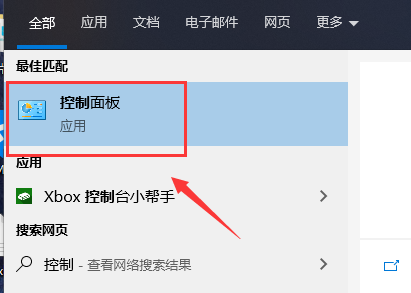
2.在【控制面板】里找到【系统安全】下的【电源选项】
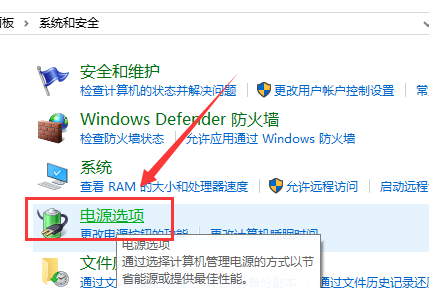
3.进入【电源选项】界面后,点击左侧的【选择电源按钮的功能】
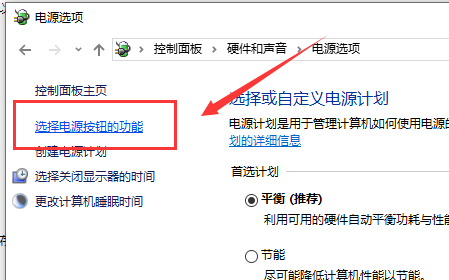
4.在此页面中,点击【更改当前不可用的设置】
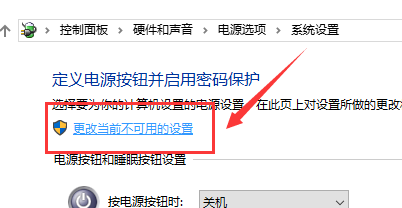
5.向下滑动右侧的滚动条,找到【关机设置】部分,取消勾选【启用快速启动】,然后点击【保存修改】
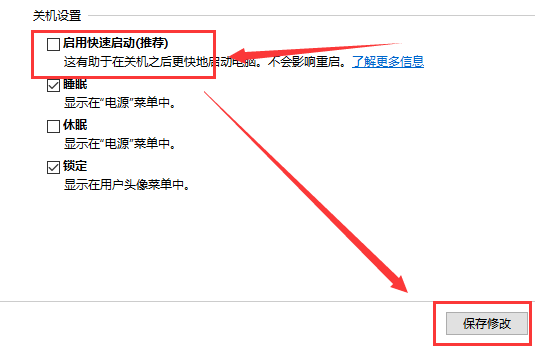
6.回到桌面,选择【关机选项】里的【关机】功能,此时电脑应能正常关机
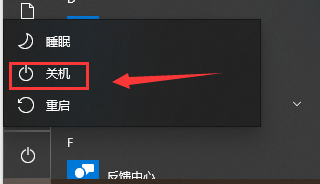
7.确认关机无误后,再次开机,在刚才的【系统设置】界面重新勾选【启用快速启动】并保存更改,这不会影响正常的关机操作
方案二
1.打开【任务管理器】(也可直接按下CTRL+Shift+ESC组合键)
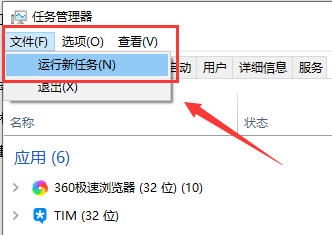
2.在任务管理器中选择【文件】菜单下的【运行新任务】
3.确保勾选【使用管理员权限创建此任务】
4.输入【Powershell】
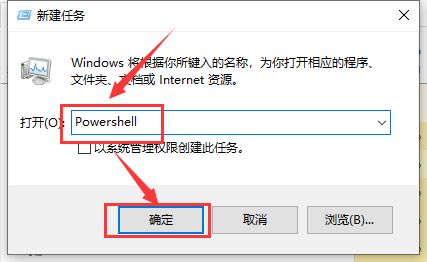
5.在Powershell窗口中依次输入以下两行命令并执行(第二行需按回车确认)
$manifest =
(Get-AppxPackage Microsoft.WindowsStore).InstallLocation + '\AppxManifest.xml'
; Add-AppxPackage -DisableDevelopmentMode -Register $manifest
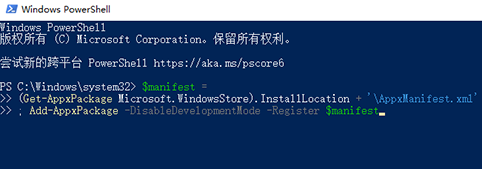
Get-AppXPackage
-AllUsers |Where-Object {$_.InstallLocation -like "*SystemApps*"}
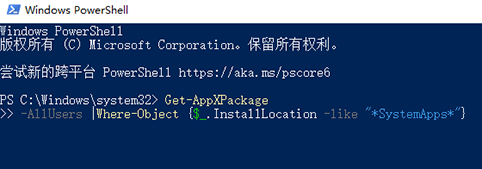
6.完成上述操作后退出Powershell
7.最后重启计算机即可恢复正常关机状态
今天关于《Win101909关机失败原因与解决技巧》的内容就介绍到这里了,是不是学起来一目了然!想要了解更多关于的内容请关注golang学习网公众号!
-
501 收藏
-
501 收藏
-
501 收藏
-
501 收藏
-
501 收藏
-
324 收藏
-
377 收藏
-
476 收藏
-
433 收藏
-
270 收藏
-
202 收藏
-
186 收藏
-
339 收藏
-
160 收藏
-
139 收藏
-
454 收藏
-
206 收藏
-

- 前端进阶之JavaScript设计模式
- 设计模式是开发人员在软件开发过程中面临一般问题时的解决方案,代表了最佳的实践。本课程的主打内容包括JS常见设计模式以及具体应用场景,打造一站式知识长龙服务,适合有JS基础的同学学习。
- 立即学习 543次学习
-

- GO语言核心编程课程
- 本课程采用真实案例,全面具体可落地,从理论到实践,一步一步将GO核心编程技术、编程思想、底层实现融会贯通,使学习者贴近时代脉搏,做IT互联网时代的弄潮儿。
- 立即学习 516次学习
-

- 简单聊聊mysql8与网络通信
- 如有问题加微信:Le-studyg;在课程中,我们将首先介绍MySQL8的新特性,包括性能优化、安全增强、新数据类型等,帮助学生快速熟悉MySQL8的最新功能。接着,我们将深入解析MySQL的网络通信机制,包括协议、连接管理、数据传输等,让
- 立即学习 500次学习
-

- JavaScript正则表达式基础与实战
- 在任何一门编程语言中,正则表达式,都是一项重要的知识,它提供了高效的字符串匹配与捕获机制,可以极大的简化程序设计。
- 立即学习 487次学习
-

- 从零制作响应式网站—Grid布局
- 本系列教程将展示从零制作一个假想的网络科技公司官网,分为导航,轮播,关于我们,成功案例,服务流程,团队介绍,数据部分,公司动态,底部信息等内容区块。网站整体采用CSSGrid布局,支持响应式,有流畅过渡和展现动画。
- 立即学习 485次学习
